Google Forms 是 Google 提供的多功能工具,作為其辦公室應用程式套件的一部分。 它的功能之一是創建測驗的能力。 無論您是組織活動、進行調查還是收集回饋,Google 表單都能提供全面的解決方案來建立可自訂的表單並輕鬆收集回應。 憑藉其直覺的介面和強大的功能,Google Forms 使用戶能夠無縫地收集、分析和協作數據。
目錄
- 第 1 部分:如何在線上分享 Google 表單測驗?
- 第 2 部分:OnlineExamMaker:免費的 Google 表單測驗製作工具替代方案
- 第 3 部分:使用 OnlineExamMaker 建立可共享線上測驗的 3 個步驟

如何在線上分享 Google 表單測驗?
共享 Google 表單測驗非常簡單。 這是逐步指南:
1。 建立或開啟您的 Google 表單測驗:
• 導覽至Google 表單。
• 建立新表單或開啟現有測驗。
線上測驗製作技巧
使用 OnlineExamMaker 線上測驗軟件製作引人入勝的線上測驗和考試.
2. 設定測驗(如果尚未設定):
• 點選齒輪圖示(設定)。
• 在出現的標籤中,選擇「測驗」標籤。
• 選擇「將此設為測驗」。
• 視需要調整其他設定(例如,立即或稍後發布等級)。
3. 分享測驗:
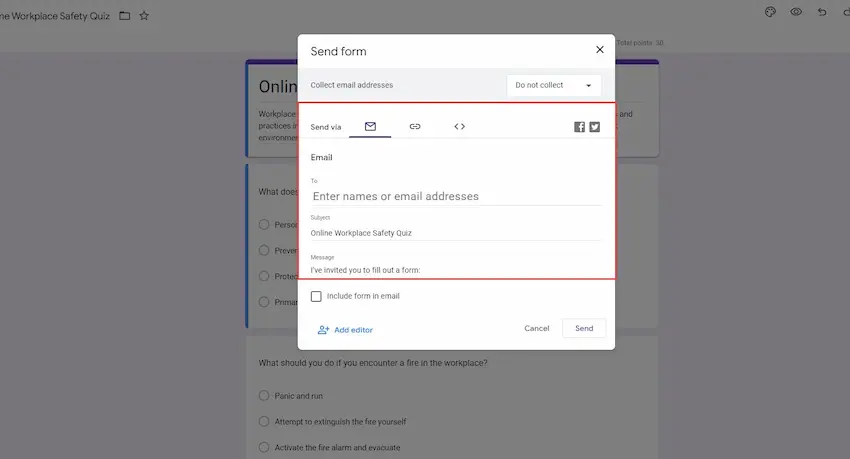
• 點選「傳送」按鈕(位於右上角)。
• 您將看到多個共享選項:
電子郵件:輸入您希望與之分享的個人的電子郵件地址。 您也可以新增主題和訊息。
連結:點選「複製」圖示複製連結。 您可以在任何地方(例如,在電子郵件、訊息應用程式、LMS 中)共用此連結。
嵌入 HTML:如果您有網站或部落格並且想要嵌入測驗,則可以使用此程式碼。 如果需要,調整大小。
二維碼:您可以複製測驗鏈接,然後在二維碼產生器網站中將連結轉換為可掃描的二維碼。
• 如果您想要調整連結共享設定(例如,將測驗限制為組織內的使用者),請點選連結圖示並選取您喜歡的選項。
4。 透過 Google 課堂分享:
• 如果您使用Google Classroom,可以直接選擇將您的表單共用為作業、問題或公告。 這可以看作是共享選項中的一個小「Google Classroom」圖示。
5。 調整權限:
• 預設情況下,如果您在 G Suite 教育版域內使用 Google 表單,則該表單可能會限制您網域內使用者的存取權限。 如果您想在網域外共用表單,請確保調整設定。
• 若要執行此操作,請在「傳送表單」選項下,按一下連結選項,然後取消選取「限制為[您的網域] 使用者」方塊。 這使得任何知道該連結的人都可以存取該表單。
6。 傳送或分享:
選擇首選方法並進行必要的調整後,您可以發送或共享測驗。
7。 回應:
分享後,您可以在 Google 表單的「回覆」標籤中查看回應。
OnlineExamMaker:免費的 Google 表單測驗製作工具替代方案
OnlineExamMaker 是一個創新且全面的線上測驗平台,徹底改變了教育評估的進行方式。 OnlineExamMaker 的使命是為教育工作者和組織提供先進技術,提供廣泛的功能,旨在簡化評估流程、增強安全性並提供可行的見解。
OnlineExamMaker 的主要功能
嵌入網站:只需複製並插入幾行嵌入程式碼即可在您的網站或 WordPress 部落格上顯示您的線上考試。
題庫:透過題庫建立一個題庫,並指定您要從這些問題中隨機選擇多少個問題。
透過Excel/Word批次匯入問題:使用特定格式的Excel或Word文檔,將電腦上的問題同時匯入您的題庫。
多種問題類型:支援多達10種不同類型的問題,包括選擇題、對錯題、填空題、主觀題、匹配矩陣等。
網路攝影機監控:網路攝影機將拍照並錄製影片以在考試期間監控考生。 考試組織者可以即時查看照片和影片。 照片和影片也將託管在伺服器上,測試完成後也可以看到。
立即體驗 OnlineExamMaker 線上考試和測驗軟體!
使用 OnlineExamMaker 建立可共享線上測驗的 3 個步驟
第 1 步:造訪 OnlineExamMaker.com
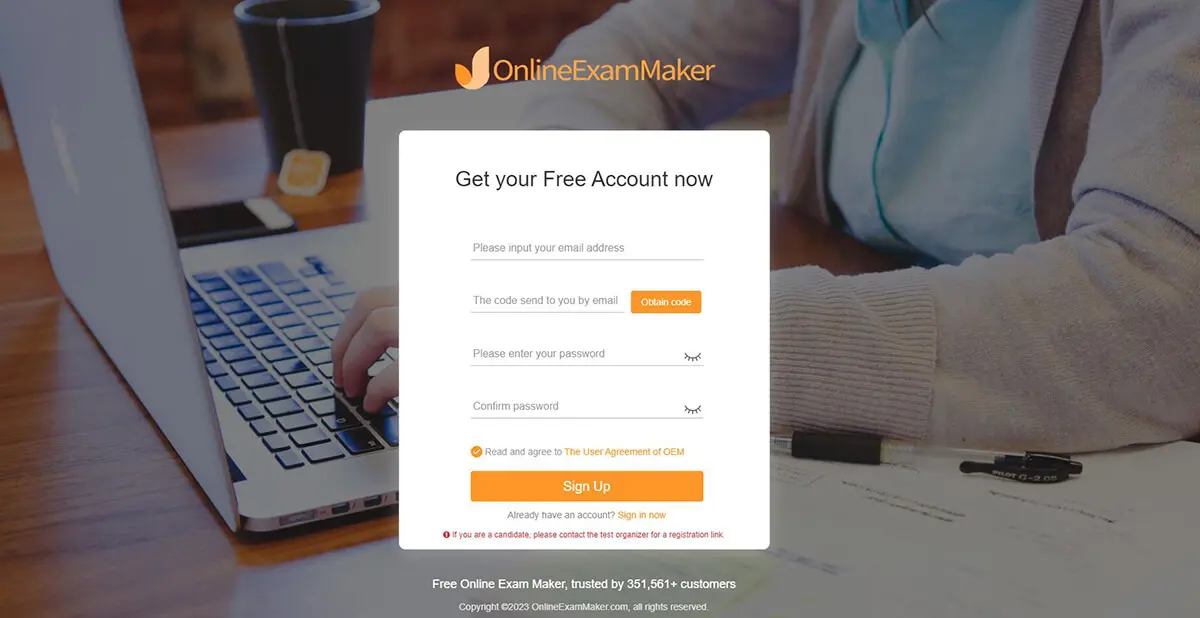
第 2 步:建立新測驗
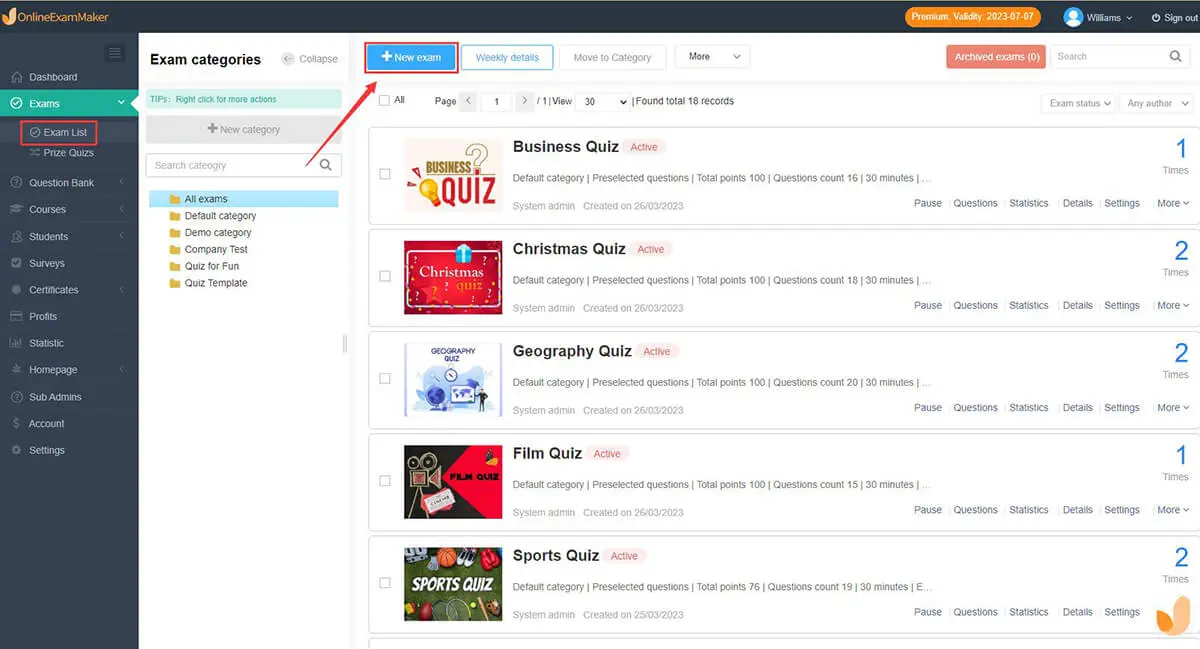
首先,按一下「+ 新考試」按鈕以建立新測驗,然後新增問題和自訂考試設定。
第 3 步:發布並分享您的線上測驗
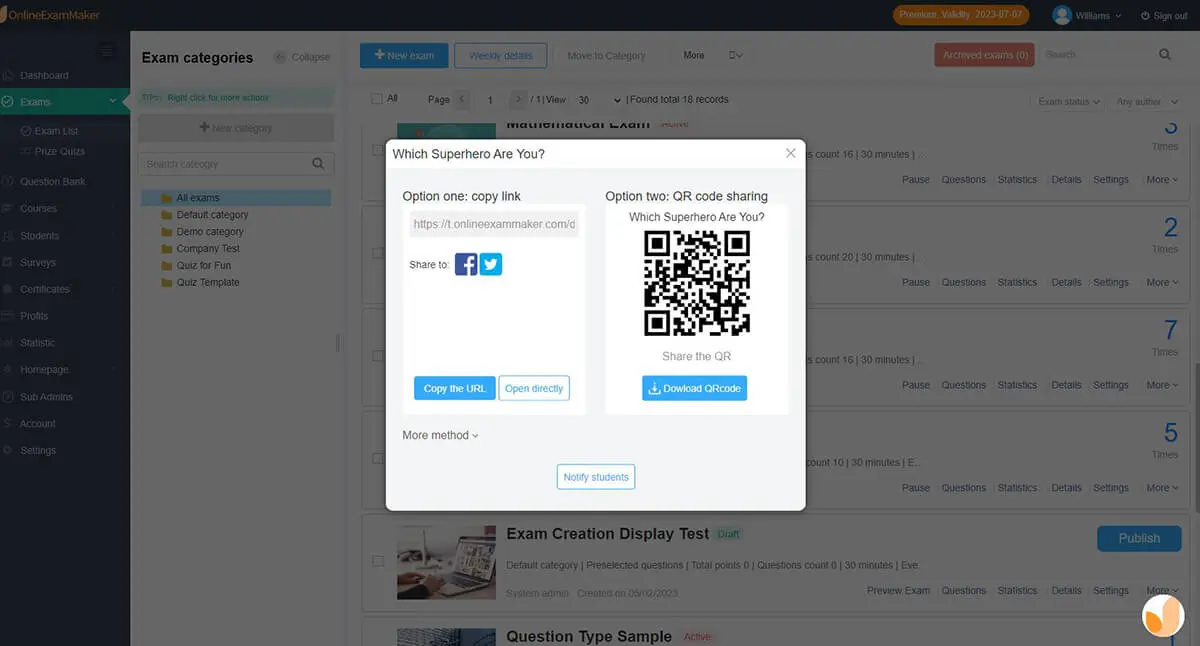
按下“發布”按鈕分享並回答彈出的問題,然後將給出二維碼和連結。 您可以共享程式碼並連結到電子郵件或社交平台。